
このチュートリアルでは、CentOS 7にGnomeをインストールして構成する方法を示します。デフォルトでは、RHEL / CentOS 7サーバーは、グラフィカルデスクトップをサポートせずに最小限でインストールされています。GNOMEのインストールCentOS上のデスクトップはかなり簡単です。ほとんどのCentOSサーバーはCLI(コマンドラインインターフェイス)モードで実行されますが、場合によっては、GUI(グラフィックユーザーインターフェイス)モードで一部のアプリケーションをインストールするためにデスクトップが必要になることがあります。 、UNIXベースのシステムで最も人気のあるユーザーフレンドリーなデスクトップであるGNOMEを使用します。
この記事は、少なくともLinuxの基本的な知識があり、シェルの使用方法を知っていること、そして最も重要なこととして、サイトを独自のVPSでホストしていることを前提としています。インストールは非常に簡単で、ルートアカウントで実行されていますが、そうでない場合は、'sudoを追加する必要があります。 ルート権限を取得するコマンドに‘。 CentOS7へのGUIのステップバイステップのインストールを紹介します。
前提条件
- 次のオペレーティングシステムのいずれかを実行しているサーバー:CentOS7。
- 潜在的な問題を防ぐために、OSの新規インストールを使用することをお勧めします。
- サーバーへのSSHアクセス(またはデスクトップを使用している場合はターミナルを開く)
non-root sudo userまたはroot userへのアクセス 。non-root sudo userとして行動することをお勧めします ただし、ルートとして機能するときに注意しないと、システムに害を及ぼす可能性があるためです。
CentOS7にGnomeGUIをインストールする
手順1.次のコマンドを発行してGnomeGUIをインストールします。
CentOS 7:
yum groupinstall "GNOME Desktop" "Graphical Administration Tools"
RHEL 7:
yum groupinstall "Server with GUI"
手順2.インストールが完了したら、次のコマンドを実行して、システムの起動時にGnomeDesktopを自動的に起動するようにシステムに指示します。
ln -sf /lib/systemd/system/runlevel5.target /etc/systemd/system/default.target
手順3.システムを再起動します。
システムを再起動すると、システムは自動的にGnomeGUIインターフェースに入ります。
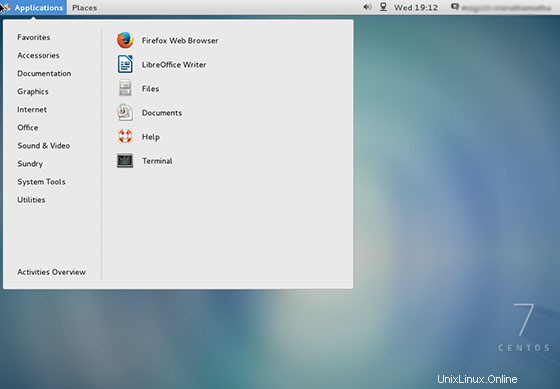
ステップ4.追加のアプリケーションをインストールします。
GNOMEデスクトップにログインした後、[システム]>[管理]>[ソフトウェアの追加と削除]に移動して、CentOSでアプリケーションを管理できます。このウィザードを使用すると、 yumに似たさまざまなアプリケーションをインストールできます しかし、GUIを介して。この方法でインストールされたアプリケーションは、[アプリケーション]メニューリストに表示されます。
おめでとうございます!Gnomeが正常にインストールされました。CentOS7システムにGnome GUIをインストールするためにこのチュートリアルを使用していただきありがとうございます。追加のヘルプや役立つ情報については、Gnomeの公式Webサイトを確認することをお勧めします。